Разработка заданий для MS Excel.
MS Excel – мощная программа для хранения и автоматизации расчета данных, представленных в табличной форме, обладает всеми необходимыми возможностями для обработки электронных таблиц: от простых арифметических действий с несколькими ячейками таблицы до статистической обработки огромных массивов данных. Если, работая в Excel, встречаются повторяющиеся задачи, то необходимо создать макрос. Макрос представляет собой последовательность команд, сохраненных в виде модуля Microsoft Visual Basic. При запуске макроса все эти команды автоматически выполняются, что обеспечивает быстрое выполнение задач [12]. Создание макросов в MS Excel производится аналогично созданию макросов MS Word.
Задания разработаны с целью закрепления навыков заполнения электронной таблицы данными и формулами, формирования умений и навыков создания простых макросов в приложении Excel.
Требования к знаниям и умениям: учащиеся знакомы с относительными и фиксированными ссылками в Excel; учащиеся умеют вводить данные разных типов и формулы в ячейки электронной таблицы; производить операции с рабочими листами.
Задание 1. Записать макрос, скрывающий выбранные листы рабочей книги и макрос позволяющий отобразить скрытые листы.
Создайте в новой рабочей книге шесть листов. Измените имена рабочих листов на названия месяцев Январь, Февраль и т.д. Запустите запись макроса, назвав его СкрытьЛисты, и выполните следующую последовательность действий:
1. Щёлкните по ярлыку листа Февраль.
2. Выполнить Формат -> Лист -> Скрыть.
3. Щёлкните по ярлыку листа Апрель.
4. Выполнить Формат -> Лист -> Скрыть.
5. Щёлкните по ярлыку листа Июнь.
6. Выполнить Формат -> Лист -> Скрыть.
Остановите запись макроса. Запустите макрос СкрытьЛисты.
Запустите запись макроса для отображения скрытых листов, назвав его ОтобразитьЛисты, и выполните следующую последовательность действий:
1. Выполнить Формат -> Лист -> Отобразить.
2. Из списка скрытых листов выбрать Февраль и щёлкнуть по кнопке ОК.
3. Выполнить Формат -> Лист -> Отобразить.
4. Из списка скрытых листов выбрать Апрель и щёлкнуть по кнопке ОК.
5. Выполнить Формат -> Лист -> Отобразить.
6. Из списка скрытых листов выбрать Июнь и щёлкнуть по кнопке ОК.
Остановите запись макроса. Запустите макрос ОтобразитьЛисты.
Задание 2. Записать макрос, в результате работы которого будет создан новый рабочий лист и таблица для создания отчёта
В меню Сервис укажите на команду Макрос, а затем щёлкните на пункте Начать запись. Появится диалоговое окно Запись макроса. В поле Имя макроса введите НовыйОтчёт. Назначьте способ запуска макроса.
Теперь нужно выполнить последовательность действий, которая будет выполняться при выполнении макроса.
1. Создать новый рабочий лист.
2. Выделить ячейки А1:Е7. Выполнить Правка -> Очистить -> Все.
3. В ячейке А1 набрать текст «Отчет о продажах» (без кавычек).
4. В ячейке А3 набрать «Регион».
5. В ячейке А4 набрать «Север».
6. 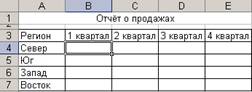 В ячейке А5 набрать «Юг».
В ячейке А5 набрать «Юг».
7. В ячейке А6 набрать «Запад».
8. В ячейке А7 набрать «Восток».
9. В ячейке В3 набрать «1 квартал». Рис. 8
10. В ячейке С3 набрать «2 квартал».
11. В ячейке D3 набрать «3 квартал».
12. В ячейке E3 набрать «4 квартал».
13. Выделить диапазон A3:E7 и установить границы ячеек.
14. Выделить диапазон B3:E7 и применить форматирование «По центру».
15. Выделить диапазон А1:E1 и применить форматирование «Объединить и поместить в центре».
16. Установить курсор в ячейку B4
Остановите запись макроса. Измените имя созданного рабочего листа на 2005 год. Сохраните рабочую книгу под именем Отчёты.
Задание 3. Записать макрос, выполняющий консолидацию данных из отчётов созданных на основе предыдущего примера.
Откройте рабочую книгу Отчёты. Запустите макрос НовыйОтчёт два раза. Измените имена созданных рабочих листов на 2006 год и Консолидация. Заполните диапазон В4:Е7 листа 2005 год и диапазон В4:Е7 листа 2006 год числовыми данными. Запустите запись макроса, назвав его КонсолидацияОтчётов, и выполните следующую последовательность действий:
1. Установите курсор в ячейку В4 листа Консолидация.
2. В меню Данные выберите пункт Консолидация.
3. В окне Консолидация из раскрывающегося списка функций выбрать Сумма.

Рис. 9 Окно Консолидация.
4. В Список диапазонов добавить ссылки диапазон В4:Е7 листа 2005 год и диапазон В4:Е7 листа 2006 год.
5. Выбрать пункт Создавать связи с исходными данными.
6. Закрыть окно Консолидации, щёлкнув по кнопке ОК.
Остановите запись макроса.
Задание 4. Записать макрос, выполняющий вывод на печать всех отчётов созданных в предыдущем примере.
Откройте рабочую книгу Отчёты. Запустите запись макроса, назвав его ПечатьОтчётов, и выполните следующую последовательность действий: